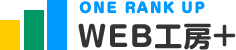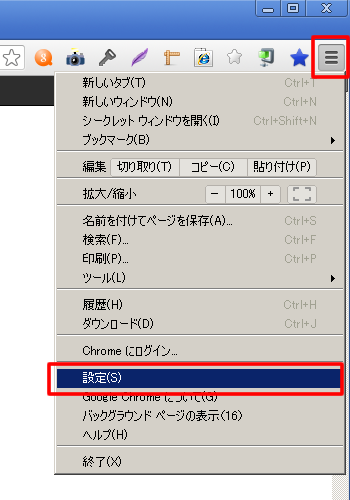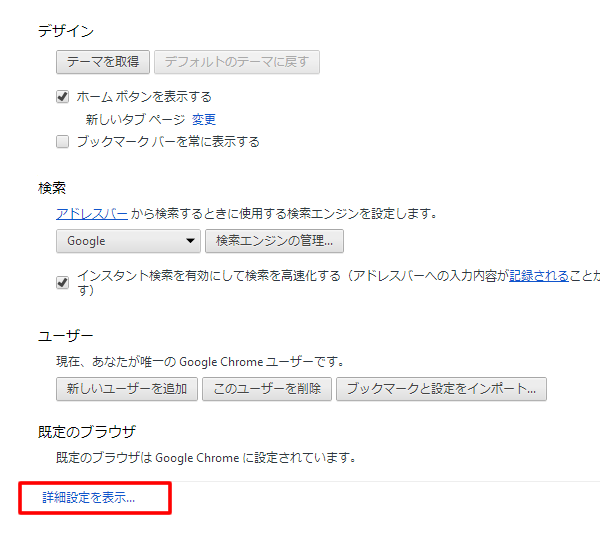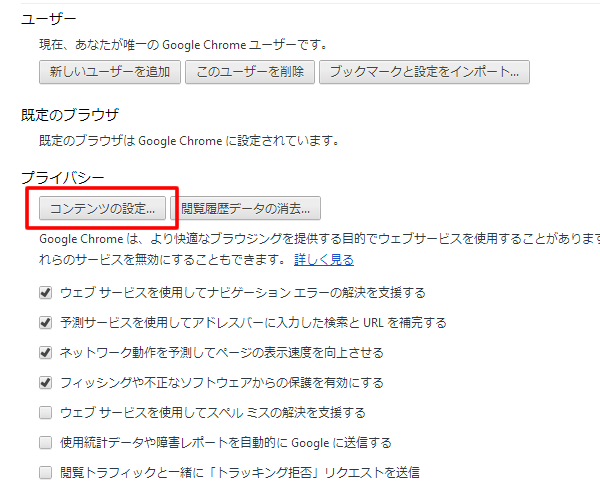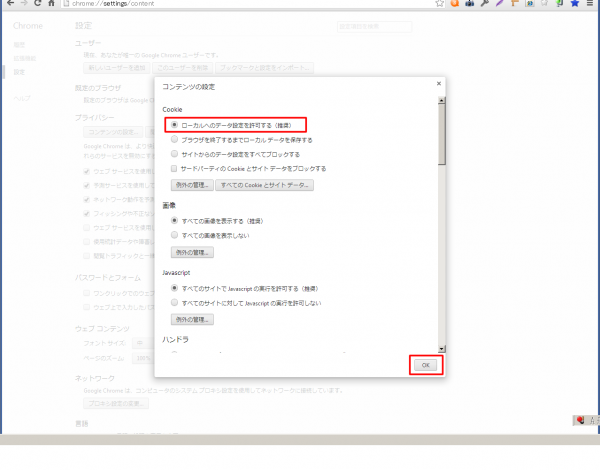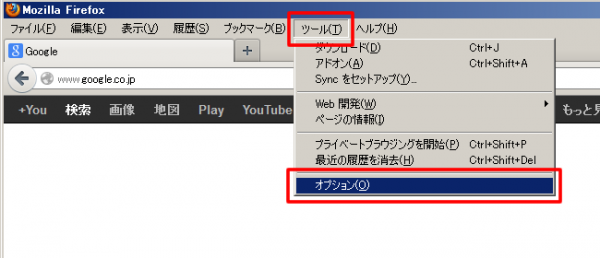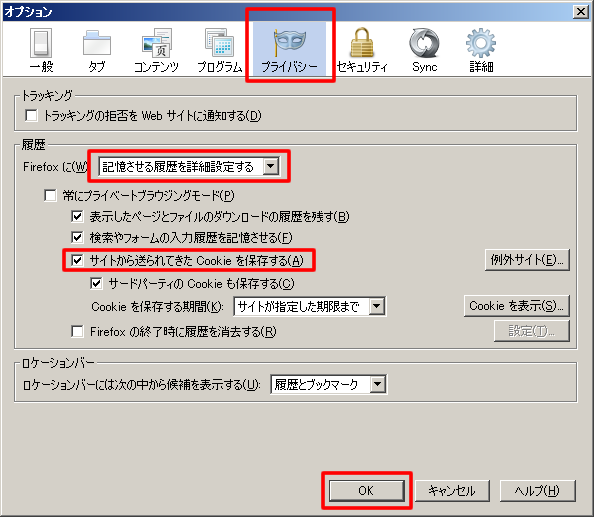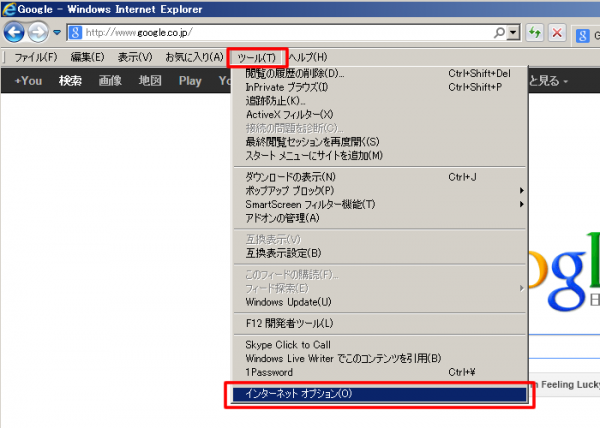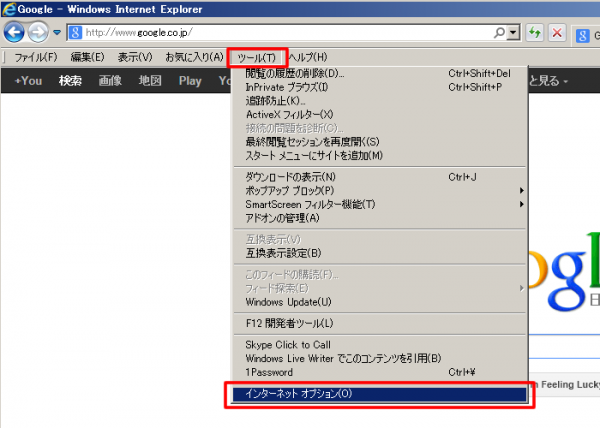ホームページ制作・運営お役立ちトピックス
Cookie を有効にする方法
2013.01.24
インターネットの使い方
特定のサイトを訪れたときに、「Cookieの設定が無効。ブラウザのCookieを有効にしてください」という表示がでて、ページが閲覧できない場合があります。
ネットショップなどを利用する場合は、cookieを有効にしないと、利用できないことがありますので、今回はCookieを有効にする方法についてご説明します。
Google ChromeでCookieを有効にする方法
ブラウザーのChrome メニューをクリックし、下の方の[設定]をクリック
設定画面の下の方の[詳細設定を表示] をクリック
下の詳細に関するメニューが開かれます。
プライバシーの直下にある[コンテンツの設定]をクリック
コンテンツの設定画面がポップアップで開きます。
Cookieの設定で「ローカルへのデータ設定を許可する」にチェックを入れて、[OK]をクリック
これで、ChromeでのCookieは有効になりました。
FirefoxでCookie を有効にする方法
ブラウザーのツールから[オプション]をクリック
オプションから[プライバシー]から、履歴の「記憶させる履歴を詳細設定する」を選ぶ。
「サイトから送られてきたCookieを保存する」にチェックで「OK」をクリック
これで、Cookieが有効になりました。
Internet ExplorerでCookie を有効にする方法
[ツール]から[インターネットオプション]をクリック
[インターネットオプション]タブの[プライバシー]から[詳細設定]をクリック
[プライバシー詳細設定]の
・「自動Cookie処理を上書きする」にチェック
・「ファーストパーティのCookie」受け入れるにチェック
・サードパーティのCookie」受け入れるにチェック
最後に[OK]。これでCookieが有効になりました。